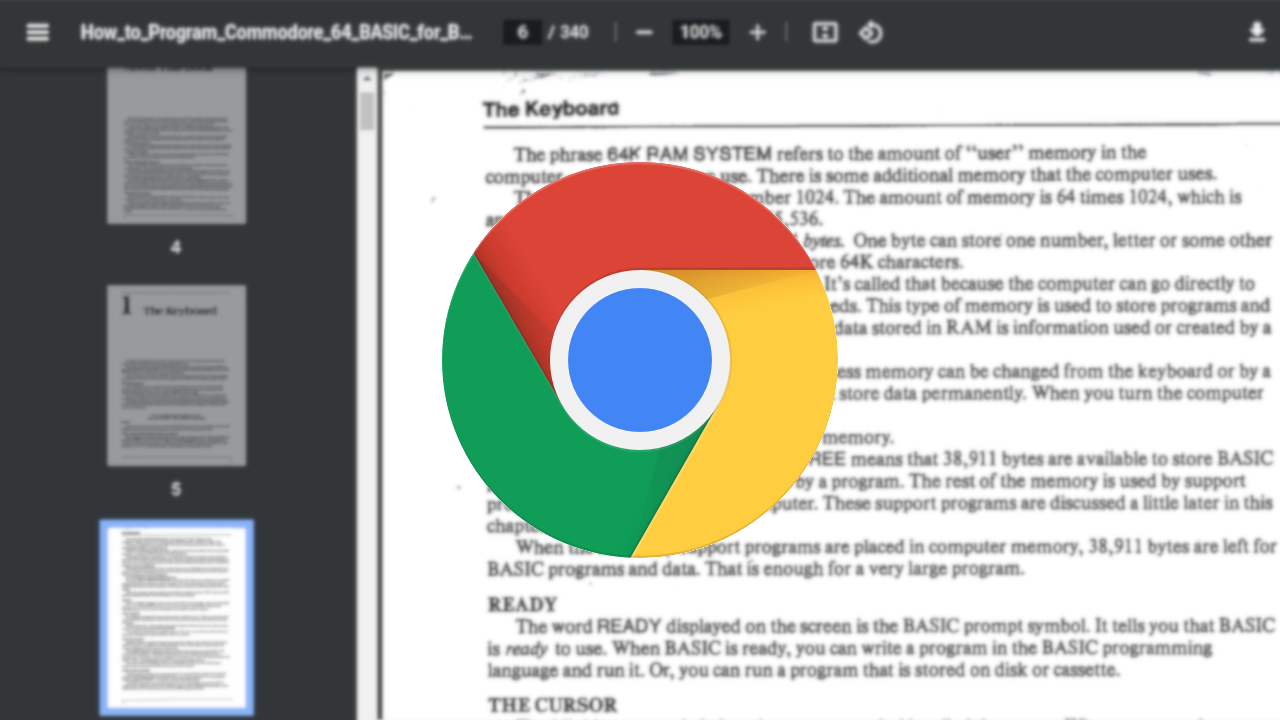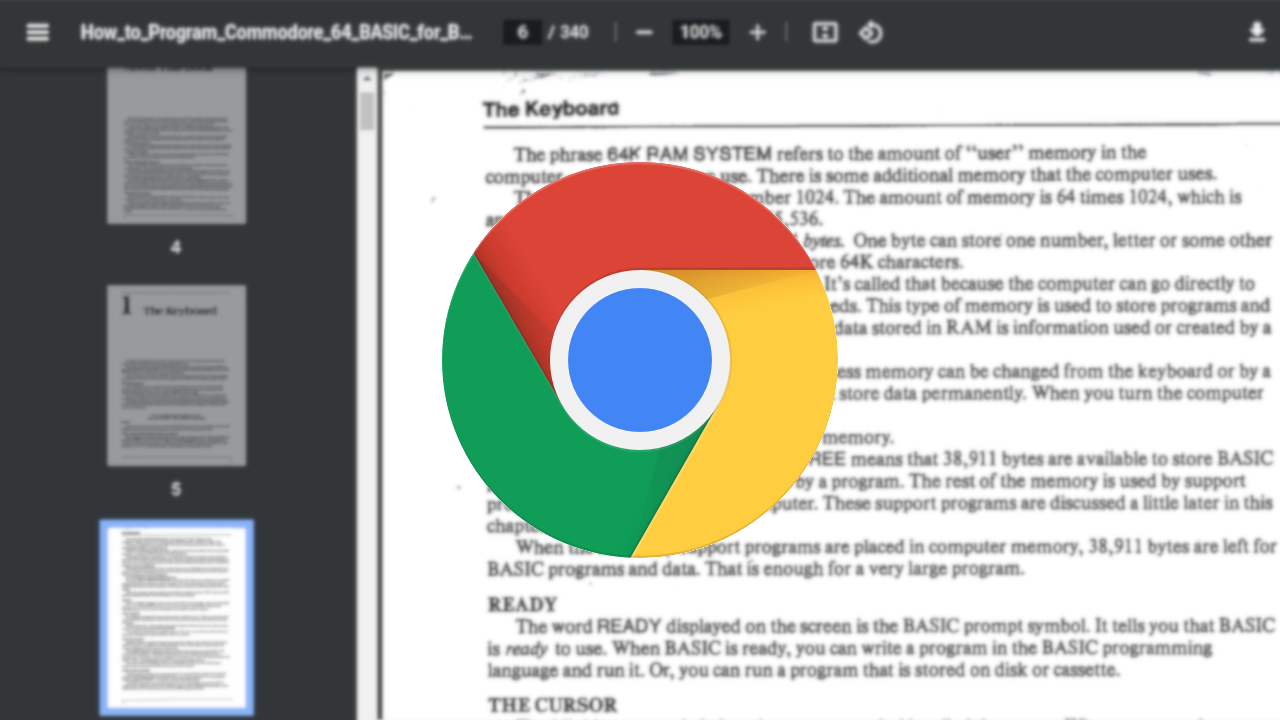
以下是谷歌浏览器清除浏览器缓存和Cookies的方法:
1. 通过菜单操作
- 打开Chrome浏览器,点击右上角的三个点图标,选择“设置”。
- 在左侧菜单中点击“隐私和安全”,找到“清除浏览数据”部分。
- 点击“清除浏览数据”按钮,在弹出的窗口中勾选“缓存图像和文件”及“Cookie及其他网站数据”,最后点击“清除数据”。
2. 使用快捷键
- 直接按`Ctrl+Shift+Delete`组合键,快速打开清除浏览数据的窗口。
- 在弹出的对话框中,选择需要清除的内容(如“缓存图像和文件”“Cookie”),并设置时间范围(如“全部”),然后点击“清除”。
3. 通过地址栏访问
- 在Chrome地址栏输入`chrome://settings/clearBrowserData`,直接跳转到清除浏览数据的页面。
- 按照提示勾选相关选项(如“缓存”“Cookie”),点击“清除”按钮完成操作。
4. 删除特定网站的Cookie
- 点击右上角的三个点图标,选择“设置”->“隐私和安全”->“Cookie和其他网站数据”。
- 点击“查看所有Cookie和网站数据”,在搜索框中输入目标网站名称,选中后点击“删除”按钮。
5.
自动清理缓存
- 在设置中找到“隐私和安全”部分,启用“自动
清除缓存数据”选项(需重启浏览器生效)。
- 安装Cache Cleaner扩展,设置定时清理规则(如每小时清理一次缓存)。
6. 测试清理效果
- 清除数据后,访问已登录的网页(如邮箱),检查是否仍需
重新登录,验证Cookie是否已删除。
- 在开发者工具(按`F12`)的“Network”面板中刷新页面,查看是否
重新加载了缓存资源(如图片、脚本)。